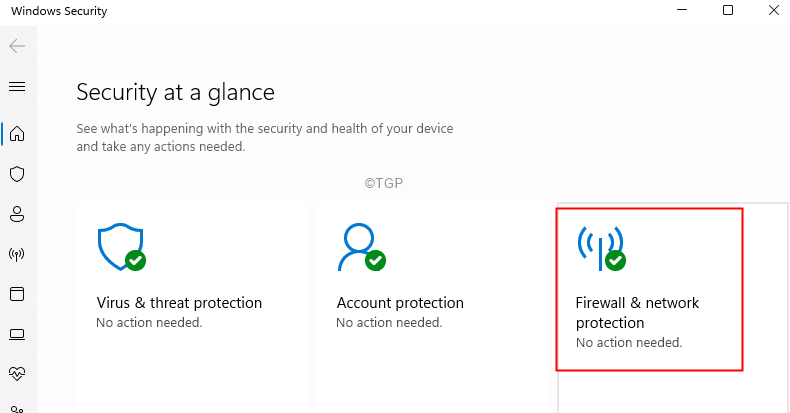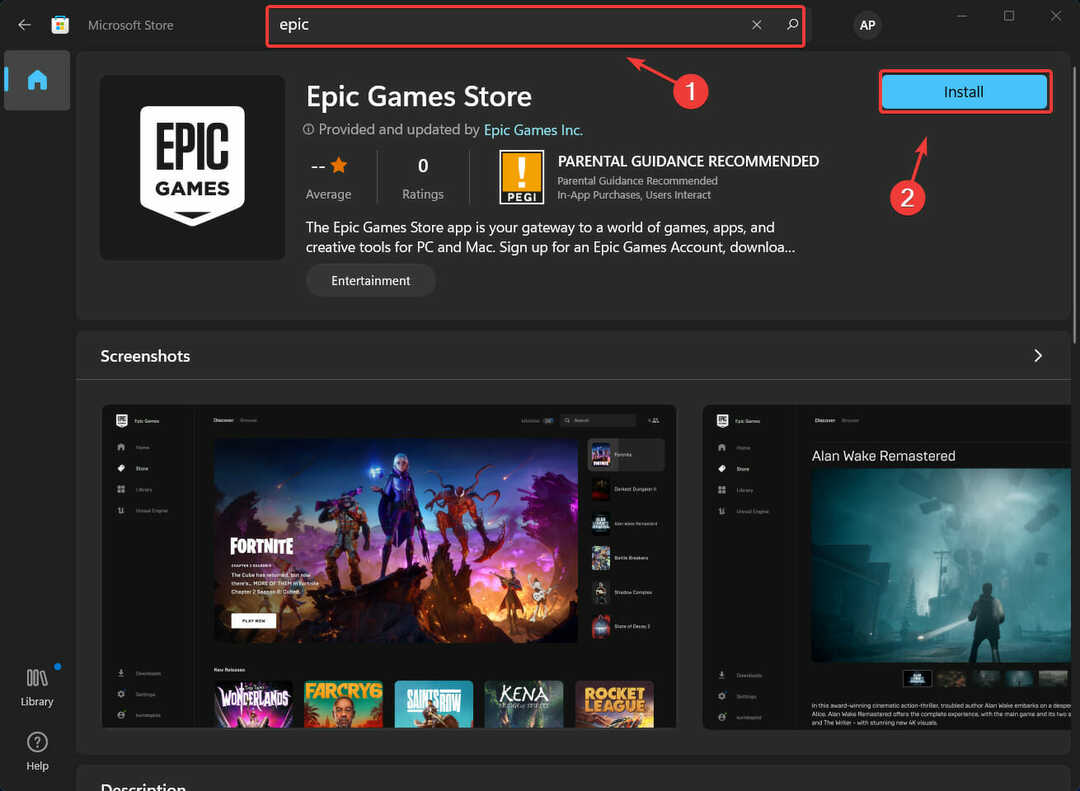- Oltre a tutti i requisiti e le restrizioni per Windows 11, Microsoft ha annunciato che un'altra app popolare non arriverà sul nuovo sistema operativo.
- Sembra che il browser Internet Explorer sarà disabilitato per questo sistema operativo.
- Gli utenti che ne hanno ancora bisogno possono usufruire di una funzionalità chiamata Modalità IE, a cui è possibile accedere tramite il browser Microsoft Edge.
- Questo articolo ti mostra i passaggi esatti che devi seguire per poter accedere a questa funzione, per qualunque scopo ti serva.

Microsoft ha appena rivelato, un paio di giorni fa, che il popolarissimo Internet Explorer sarà disabilitato nel nuovo Windows 11.
Alcuni utenti pensavano che Internet Explorer potesse essere ancora presente in Windows 11, fino al punto in cui gli sviluppatori hanno deciso di eliminarlo, ma a quanto pare, questa app non arriverà mai al nuovo OS' elenco.
Anche se un Internet Explorer l'aggiornamento per Windows 11 non arriverà mai, ci sono modi in cui puoi aggirare questo problema.
Niente più Internet Explorer per Windows 11
Anche se non molti si aspettavano che Internet Explorer apparisse in Windows 11, alcuni lo erano sperando di vedere almeno un Internet Explorer a 32 bit per Windows 11, ma il nuovo sistema operativo funzionerà solo a 64 bit Software.
Tuttavia, Microsoft ha avvertito che il Long-Term Servicing Channel (LTSC), di Windows 10, includerà Internet Explorer il prossimo anno, anche se una rimozione dei consumatori è prevista per il 15 giugno 2022.
Quindi, Windows 11 ora rimuoverà completamente questo browser e gli utenti che utilizzano ancora scorciatoie come iexplore, verrà ora reindirizzato a Microsoft Edge.
Nessuna sorpresa qui, considerando che Microsoft è costantemente rivolta al futuro, anche se a volte mantiene alcune delle sue funzionalità e app passate.
E a giudicare dal piccolo numero di utenti che avrebbero ancora bisogno, per qualche motivo, di utilizzare Internet Explorer, questa non verrà registrata come una perdita così grande per il nuovo sistema operativo.
Come abilito Internet Explorer in Windows 11?
- Apri il browser e visita il seguente indirizzo:
edge://flags/#edge-internet-explorer-integration
- Dovresti quindi vedere una riga in alto che dice Abilita l'integrazione di IE.
- Successivamente, ti consigliamo di fare clic sulla casella accanto a quella riga e selezionare Modalità IE dal menu a tendina.
- Crea un collegamento per Edge sul desktop.
- Fare clic con il pulsante destro del mouse sull'icona, scegliere Proprietà, e aggiungi il seguente testo alla fine del testo visualizzato nella casella di destinazione: –ie-mode-test
- Clic Applicare, poi ok.
- Vai al menu delle impostazioni di Edge (il ...), scegli Altri strumenti, poi Apri siti in modalità Internet Explorer. Una volta scelto, questo sito Web si aprirà ogni volta in modalità IE.
Secondo l'elenco delle applicazioni deprecate in Windows 11, Internet Explorer sarà completamente disabilitato.
Microsoft Edge è la sostituzione consigliata e include la modalità IE, che può essere utile in determinati scenari.
Se ricordi, a maggio, Microsoft ha dichiarato che Internet Explorer avrebbe raggiunto la fine del supporto il 15 giugno 2022 per alcune versioni di Windows 10.
Pertanto, gli utenti Windows che avranno ancora bisogno di Internet Explorer per le applicazioni Web legacy, hanno il possibilità di utilizzare la funzionalità Microsoft Edge IE Mode che apre un sito Web in un motore di rendering legacy per funzionare correttamente.
Anche se non sarà possibile reinstallare Internet Explorer su Windows 11, per utilizzare questa funzione, tutto ciò che devi fare è seguire i passaggi precedenti. Gli utenti sapranno di essere in modalità IE poiché una piccola icona di Internet Explorer apparirà nella barra degli indirizzi.
È interessante vedere cosa accadrà esattamente a questa interessante funzionalità, una volta che Microsoft deciderà di chiudere completamente con Internet Explorer. Fateci sapere la vostra opinione nell'area commenti qui sotto.